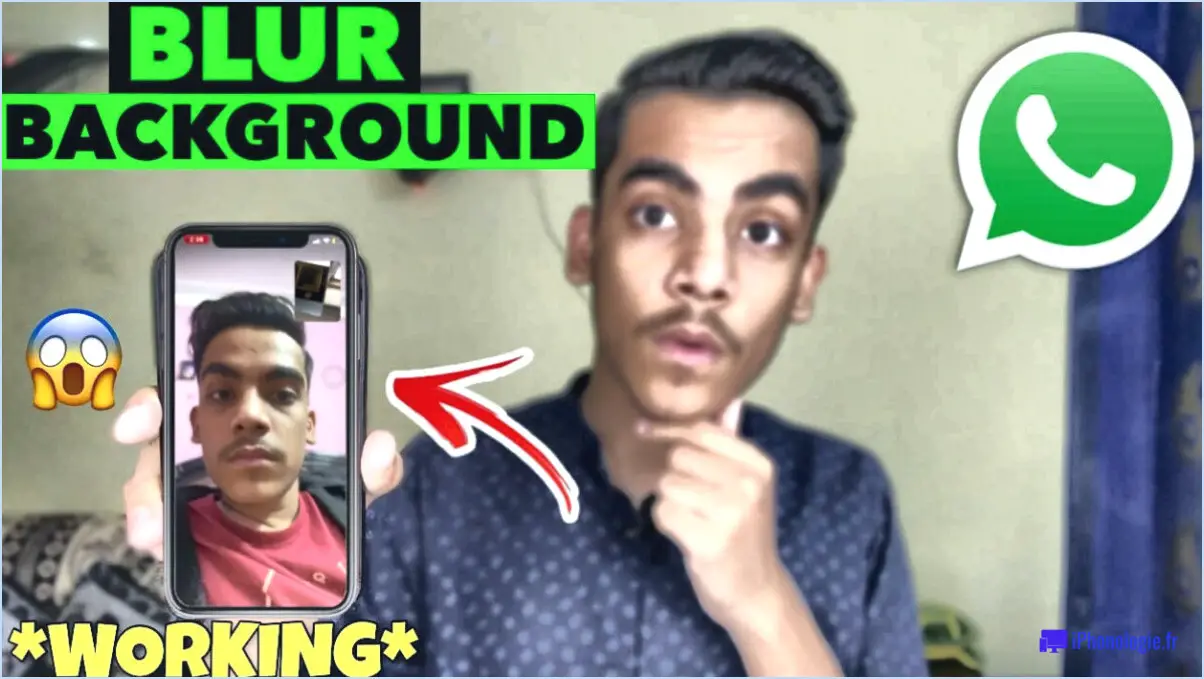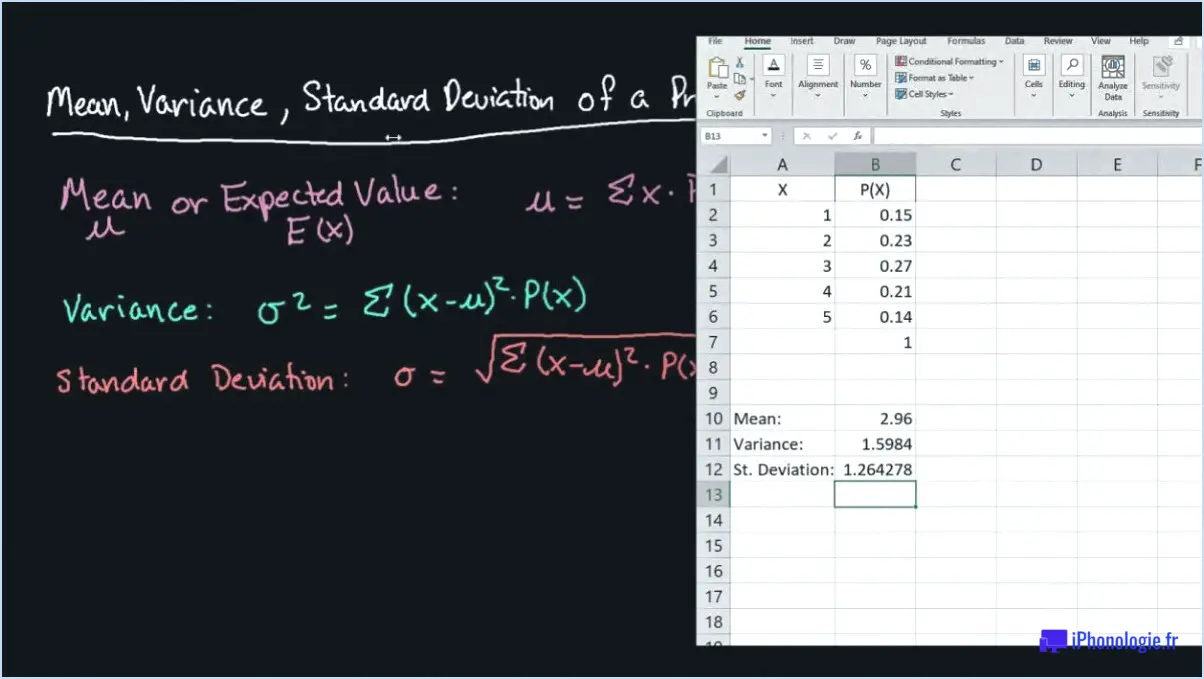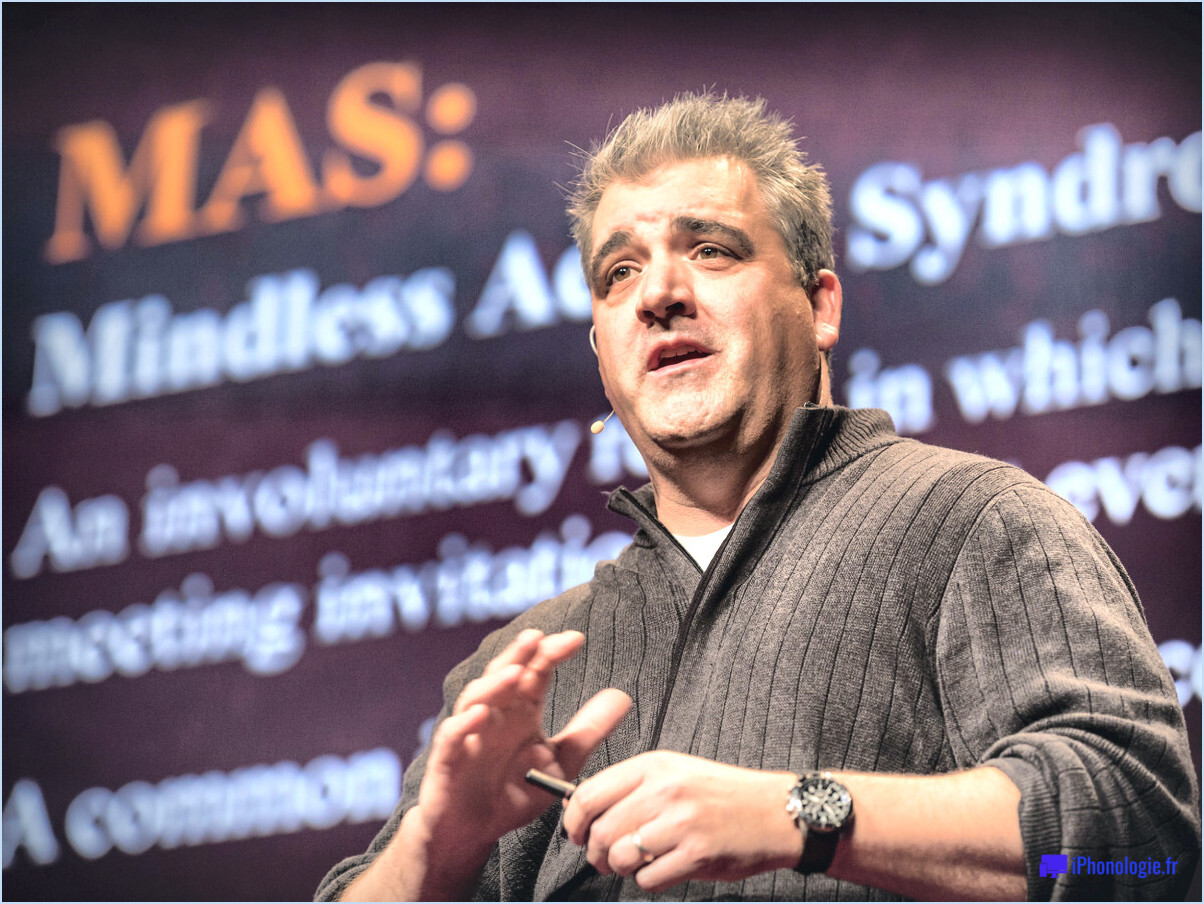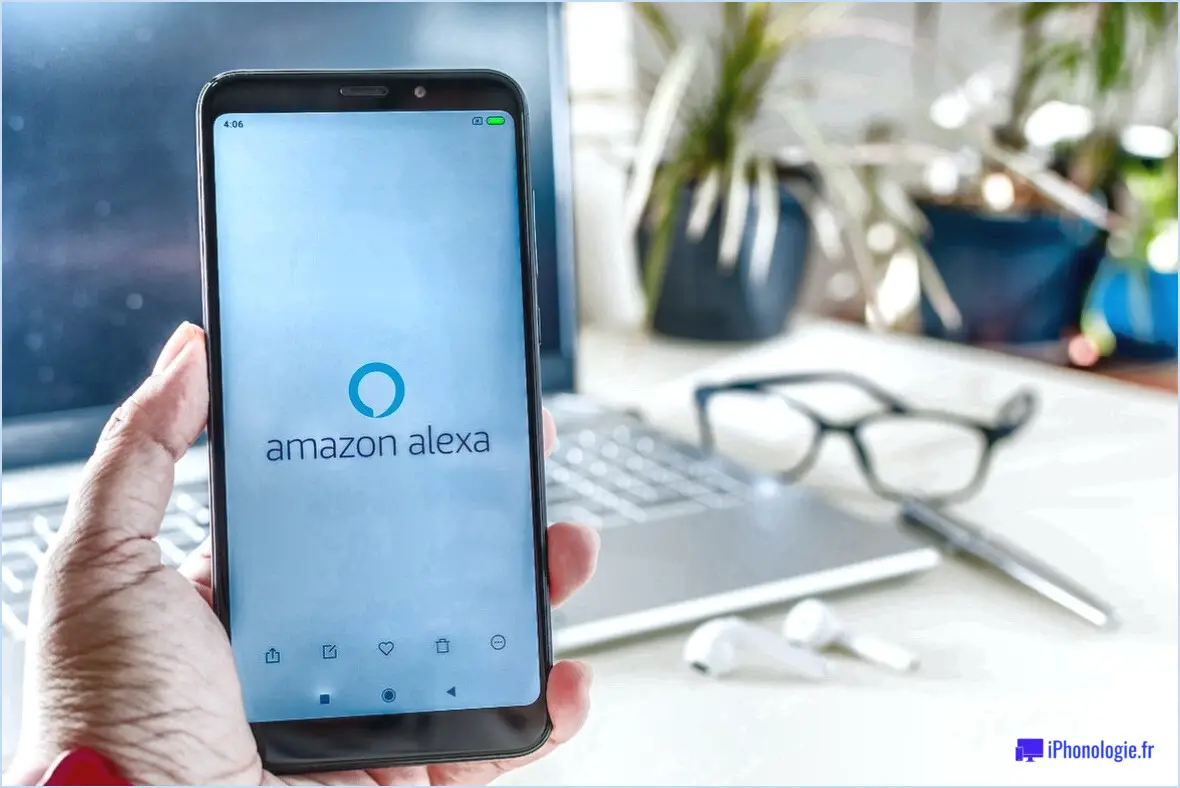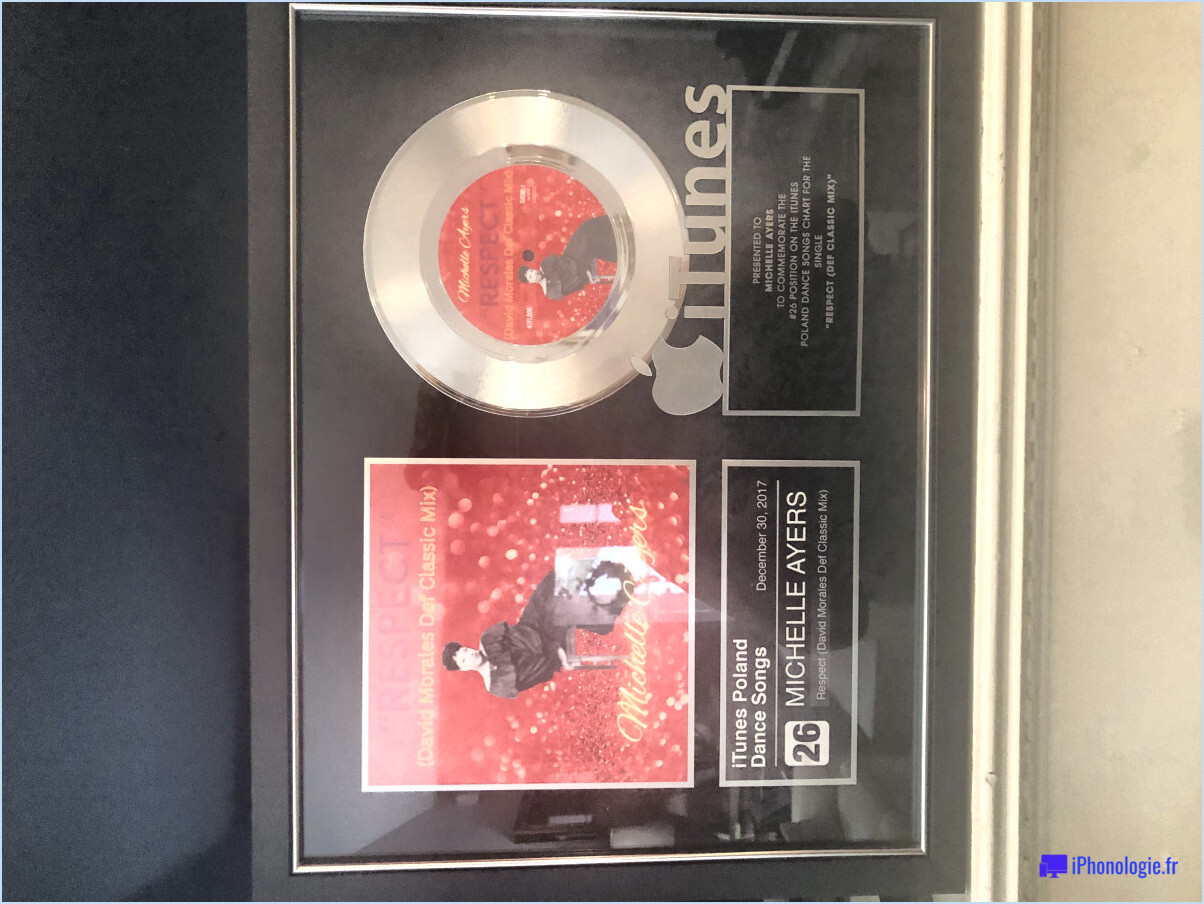Comment corriger l'erreur vcruntime140_1 dll not found dans microsoft windows?

Pour corriger l'erreur "vcruntime140_1.dll not found" dans Microsoft Windows, vous pouvez suivre plusieurs étapes. Nous allons explorer les solutions ci-dessous :
- Vérifiez l'installation de la DLL :
Commencez par vérifier que le fichier vcruntime140_1.dll est installé sur votre ordinateur. Pour ce faire, deux options s'offrent à vous :
a) Utilisez la fonction de recherche de Windows pour localiser la DLL sur votre système. Ouvrez la barre de recherche, tapez "vcruntime140_1.dll" et appuyez sur Entrée. Si elle est trouvée, passez à l'étape suivante. Sinon, passez à la solution suivante.
b) Visitez le site officiel de Microsoft et téléchargez le fichier vcruntime140_1.dll s'il est absent de votre système. Choisissez la version appropriée pour votre système d'exploitation Windows.
- Placement de la DLL :
Une fois que vous avez confirmé la présence du fichier vcruntime140_1.dll, assurez-vous qu'il est correctement placé dans le dossier désigné. Suivez les étapes suivantes pour garantir un placement correct :
a) Ouvrez l'explorateur Windows en appuyant sur les touches Win + E de votre clavier.
b) Naviguez jusqu'au dossier C:NWindowsNSystem32. Assurez-vous que le fichier DLL est présent dans ce dossier. Si ce n'est pas le cas, copiez et collez manuellement le fichier dans ce répertoire.
- Contrôleur de fichiers système Windows :
L'exécution de l'utilitaire System File Checker peut aider à réparer tout fichier système corrompu ou manquant, y compris le fichier vcruntime140_1.dll. Voici comment procéder :
a) Appuyez sur les touches Win + R de votre clavier pour ouvrir la boîte de dialogue Exécuter.
b) Tapez "cmd" et appuyez sur Ctrl + Shift + Enter pour lancer l'Invite de commande en tant qu'administrateur.
c) Dans la fenêtre de l'Invite de commande, tapez "sfc /scannow" et appuyez sur Entrée.
d) Attendez la fin de l'analyse. Si des fichiers corrompus sont trouvés, l'utilitaire tentera de les réparer automatiquement.
- Microsoft Visual C++ Redistributable :
Le fichier vcruntime140_1.dll fait partie du paquet Microsoft Visual C++ Redistributable. Pour vous assurer que les composants nécessaires sont installés, procédez comme suit :
a) Visitez le site web officiel de Microsoft et téléchargez la dernière version du paquet Microsoft Visual C++ Redistributable.
b) Choisissez la version qui correspond à l'architecture de votre système (32 bits ou 64 bits).
c) Installez le paquet en suivant les instructions à l'écran.
Ces étapes devraient vous aider à résoudre l'erreur "vcruntime140_1.dll not found" dans Microsoft Windows. N'oubliez pas de redémarrer votre ordinateur après avoir effectué les modifications pour qu'elles soient prises en compte. Si le problème persiste, envisagez de demander de l'aide supplémentaire à l'assistance Microsoft ou aux forums techniques pertinents.
Comment télécharger et installer vcruntime140 dll?
Pour télécharger et installer vcruntime140.dll, vous pouvez suivre les étapes suivantes :
- Visitez le site web de Microsoft pour télécharger le fichier vcruntime140.dll. Veillez à le télécharger à partir d'une source officielle et fiable.
- Une fois le téléchargement terminé, extrayez le fichier vcruntime140.dll vers un emplacement spécifique de votre ordinateur. Vous pouvez choisir un emplacement facile à mémoriser, comme votre bureau ou un dossier dédié.
- Ouvrez l'explorateur Windows en appuyant simultanément sur les touches Windows et E. Naviguez jusqu'à l'emplacement où vous avez extrait le fichier vcruntime140.dll.
- Localisez le fichier vcruntime140.dll dans la fenêtre de l'explorateur Windows et double-cliquez dessus. Cela lancera le processus d'installation.
Et voilà ! Le fichier vcruntime140.dll devrait maintenant être installé avec succès sur votre ordinateur. Il s'agit d'un composant essentiel pour l'exécution de certaines applications. Veillez donc à suivre attentivement ces étapes pour garantir le bon fonctionnement des logiciels qui en dépendent.
Pourquoi VCRUNTIME140 dll n'a pas été trouvé?
Si vous rencontrez un message d'erreur indiquant que le fichier "VCRUNTIME140.dll" n'a pas été trouvé, cela signifie généralement que ce fichier de bibliothèque de liens dynamiques (DLL) est manquant dans votre système. La DLL VCRUNTIME140 est un composant crucial requis par certaines fonctionnalités de Windows 10 et Windows 8.1. Son absence peut entraîner des dysfonctionnements dans les systèmes d'exploitation concernés. Pour résoudre ce problème, assurez-vous que la DLL VCRUNTIME140 est correctement installée sur votre ordinateur. Cela peut généralement être réalisé en réinstallant ou en réparant le logiciel affecté ou en installant le dernier package Microsoft Visual C++ Redistributable, qui inclut les fichiers DLL nécessaires.
Comment réparer les fichiers DLL manquants dans Windows 7?
La correction des fichiers DLL manquants dans Windows 7 peut généralement être résolue en suivant les étapes suivantes :
- Identifiez le fichier DLL manquant : Prenez note du fichier DLL spécifique qui est signalé comme manquant.
- Réinstallez le programme concerné : Désinstallez le programme qui rencontre l'erreur de DLL manquante, puis réinstallez-le. Ce processus remplacera tous les fichiers DLL corrompus ou manquants associés au programme.
- Mettez Windows à jour : La mise à jour de Windows 7 garantit que vous disposez des fichiers système les plus récents, y compris les DLL. Allez dans les paramètres de mise à jour de Windows et installez toutes les mises à jour disponibles.
- Recherchez les logiciels malveillants : Effectuez une analyse approfondie de votre ordinateur à l'aide d'un logiciel antivirus réputé afin de rechercher des infections par des logiciels malveillants susceptibles d'avoir corrompu des fichiers DLL.
- Restaurer à partir d'une sauvegarde : Si vous disposez d'une sauvegarde récente de votre système, vous pouvez restaurer les fichiers DLL manquants à partir de cette sauvegarde.
N'oubliez pas de redémarrer votre ordinateur après avoir réinstallé des programmes ou appliqué des mises à jour. Si le problème persiste, il peut être nécessaire de demander l'aide d'un professionnel.
Comment supprimer vcruntime140 dll?
Pour supprimer le fichier vcruntime140.dll de votre ordinateur, vous avez plusieurs possibilités :
- Ajout/Suppression de programmes Windows: Ouvrez le panneau de configuration et naviguez jusqu'à "Programmes" ou "Programmes et fonctionnalités". Recherchez le programme qui a installé le fichier vcruntime140.dll, sélectionnez-le et cliquez sur "Désinstaller" ou "Supprimer". Suivez les instructions pour terminer le processus de désinstallation.
- Outil de suppression tiers: Vous pouvez également utiliser un outil de désinstallation tiers conçu pour supprimer les fichiers et programmes indésirables. Ces outils offrent souvent des fonctions supplémentaires telles que l'analyse des fichiers restants et des entrées de registre. Parmi les exemples les plus courants, citons Revo Uninstaller, IObit Uninstaller et Geek Uninstaller.
N'oubliez pas de faire preuve de prudence lorsque vous supprimez des fichiers DLL, car ils peuvent être nécessaires au bon fonctionnement de certains programmes. Il est recommandé de rechercher le fichier DLL spécifique et le programme associé avant de procéder à la suppression.
Comment réparer un fichier DLL?
Pour réparer un fichier DLL sous Windows, vous pouvez utiliser la fonction intégrée "Réparation de fichiers" située dans le menu "Outils système Windows". Suivez les étapes suivantes pour accéder à cette fonctionnalité et l'utiliser :
- Cliquez sur le bouton "Démarrer" sur votre bureau Windows.
- Naviguez jusqu'au menu "Outils système Windows", qui se trouve généralement dans le dossier "Accessoires" ou "Outils d'administration" du menu Démarrer.
- Localisez et ouvrez l'outil "Réparation de fichiers" dans la liste des options disponibles.
- Une fois l'outil ouvert, sélectionnez le fichier DLL que vous souhaitez réparer.
- Suivez les invites fournies par l'outil pour lancer le processus de réparation.
- Laissez l'outil terminer la procédure de réparation. Cela peut impliquer le remplacement ou la restauration du fichier DLL endommagé.
- Une fois la procédure de réparation terminée, redémarrez votre ordinateur pour que les modifications soient prises en compte.
N'oubliez pas de créer une sauvegarde de tous les fichiers critiques avant de tenter une réparation. Si la fonction intégrée de "réparation de fichiers" ne résout pas le problème, vous devrez peut-être envisager d'autres solutions ou demander l'aide d'un professionnel.
Qu'est-ce qu'une dll VCRUNTIME140_1?
A VCRUNTIME140_1.dll est un composant logiciel crucial de Microsoft Windows qui joue un rôle essentiel en permettant aux utilisateurs d'accéder à leurs programmes télévisés enregistrés et de les gérer. Ce fichier de bibliothèque de liens dynamiques (DLL) fait partie du paquet Visual C++ Redistributable et fournit des fonctions d'exécution essentielles pour l'exécution d'applications développées à l'aide de Visual C++. Il garantit une exécution fluide des programmes et aide à maintenir la compatibilité entre les différents systèmes Windows. Sans ce fichier DLL, les utilisateurs peuvent rencontrer des erreurs ou des difficultés à exécuter certaines applications. Il est donc nécessaire d'installer le fichier VCRUNTIME140_1.dll pour garantir des performances et un fonctionnement optimaux des logiciels concernés.
Où placer les fichiers DLL?
Les fichiers DLL peuvent être placés à différents endroits sur votre ordinateur. L'une des options est le WindowsSystem32 qui est un emplacement courant pour les fichiers DLL. Vous pouvez naviguer jusqu'à ce dossier en suivant le chemin suivant : C:NWindowsNSystem32. Une autre solution consiste à créer un répertoire spécifique pour vos fichiers DLL et à les y placer. Cela permet d'organiser vos fichiers et de les rendre facilement accessibles. N'oubliez pas de faire preuve de prudence lorsque vous travaillez avec des fichiers DLL, car ils sont essentiels au fonctionnement de votre système informatique.
Comment savoir si une DLL est corrompue?
Pour déterminer si une DLL est corrompue, plusieurs méthodes peuvent être employées :
- Recherche d'erreurs: Utilisez un outil de diagnostic pour analyser la DLL à la recherche d'erreurs ou d'incohérences. Ces outils peuvent identifier les problèmes potentiels et mettre en évidence les sections corrompues de la DLL.
- Recherchez les messages d'erreur: Si vous rencontrez des messages d'erreur spécifiques lors de l'utilisation d'une application ou de l'exécution d'un programme qui utilise la DLL, cela peut indiquer un problème de corruption. Ces messages d'erreur peuvent mentionner le nom du fichier DLL, ce qui fournit un indice sur sa corruption potentielle.
- Recherche de codes malveillants: Les logiciels malveillants ou les virus peuvent infecter les fichiers DLL et les corrompre ou les endommager. Utilisez un programme antivirus à jour pour analyser la DLL et identifier tout code malveillant susceptible de compromettre son intégrité.
Bien que ces méthodes puissent aider à identifier une éventuelle corruption de DLL, il est important de noter qu'il n'existe pas de méthode infaillible pour déterminer si une DLL est réellement corrompue. Consulter un expert technique ou demander de l'aide au développeur de la DLL peut fournir des conseils et des solutions supplémentaires.